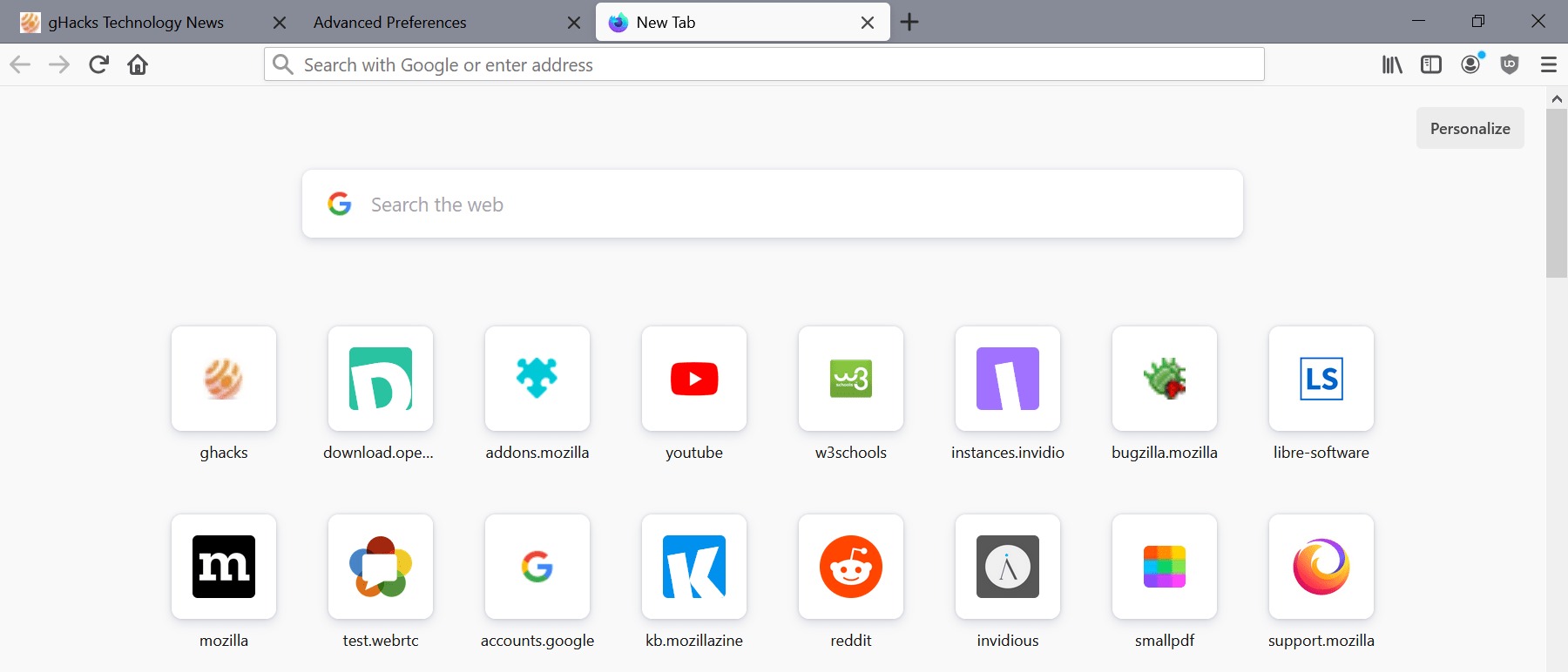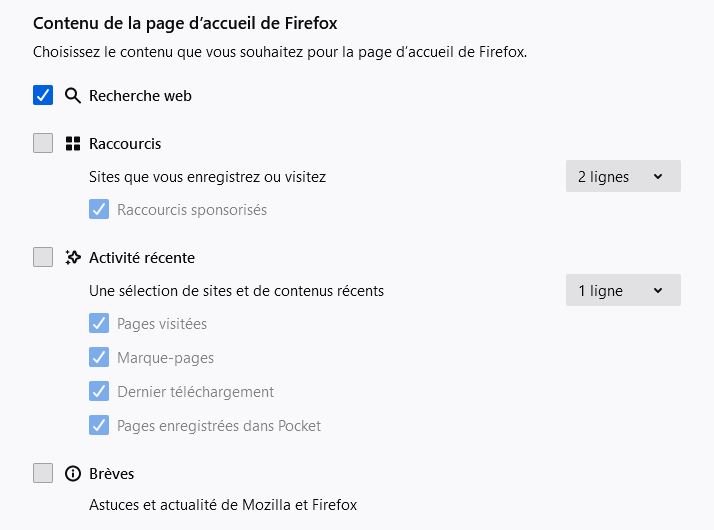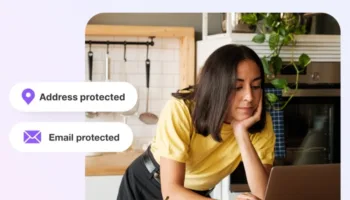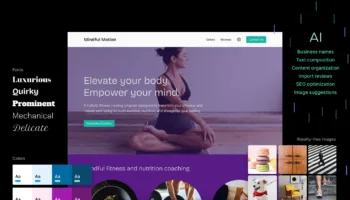Nous savons depuis un certain temps que Mozilla prévoit de changer l’apparence de Firefox. Au cours des dernières semaines, divers éléments de la nouvelle interface utilisateur de Proton ont commencé à apparaître dans les versions preview du navigateur, et cela se poursuit.
Dans la dernière version Firefox Nightly, vous pouvez voir une partie du travail qui a été fait pour mettre à jour et rationaliser le menu hamburger dans Firefox. Il est également possible d’activer la nouvelle page « Nouvel onglet » qui offre davantage d’options de personnalisation que par le passé.
Le nouveau menu de Firefox est beaucoup plus propre et plus simple qu’auparavant. Comme nous avons été amenés à l’attendre des maquettes et des fuites de conception, le menu est plus restreint qu’auparavant, les icônes qui apparaissaient à côté des entrées telles que « Options » et « Imprimer » ayant été supprimées. Le menu est désormais entièrement basé sur du texte.
Mais ce n’est pas la seule façon dont Mozilla nettoie le menu. Il y a maintenant moins d’éléments dans le menu, ce qui le rend légèrement plus court que ce à quoi nous sommes habitués. Par exemple, il n’y a plus d’entrées pour Firefox, le tableau de bord des protections, la bibliothèque et la personnalisation.
D’autres éléments du menu ont été renommés, et certains ont été déplacés vers de nouvelles positions.
Le temps de la refonte
Avec la nouvelle page « Nouvel onglet », Mozilla facilite la personnalisation de cette page. Le nouveau look ajoute un nouveau bouton « Personnalisé » qui affiche une superposition qui contient de nombreux paramètres. À partir de là, il est possible de modifier le nombre de lignes de raccourcis du site qui sont affichées et de choisir si des éléments tels que les brèves et les recommandations sont affichés ou non.
Vous pouvez activer l’expérience « Nouvel onglet » en suivant les étapes suivantes :
- Lancez Firefox et visitez
about:config - Tapez
browser.newtabpage.activity-stream.newNewtabExperience.enableddans la barre de recherche - Passez la valeur à
true - Redémarrer Firefox
Qu’attendez-vous pour télécharger Firefox Nightly ?